本ps教程学习如何用ps制作条形码,过程很简单,主要通过滤镜来完成,先看效果图。
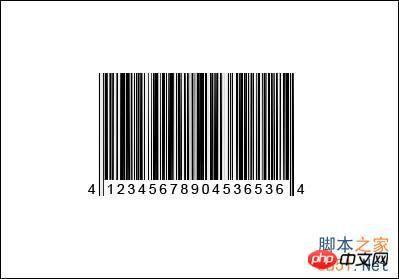
新建文档500300像素,背景白色,新建图层填充白色,D键恢复默认颜色,之后滤镜>杂色>添加杂色。

然后滤镜>模糊>动感模糊。
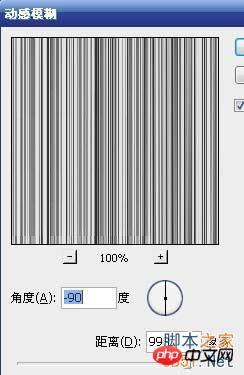
做如下矩形选区,反选删除。
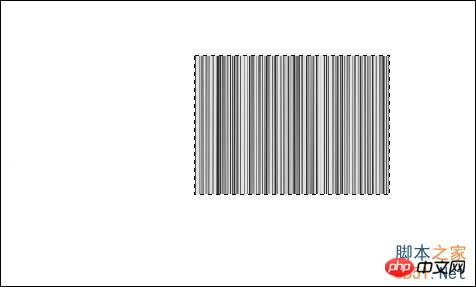
你可以复制一层,图层模式改为强光,这样灰色的竖条会变为黑白颜色。

如果感觉黑白还是不够分明,可以添加色阶调整层,类似下图效果。
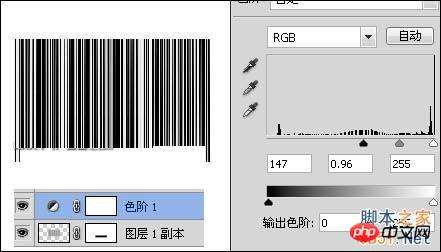
然后输入一些文字,条形码ps就完成了,最终效果如下,本ps教程结束。
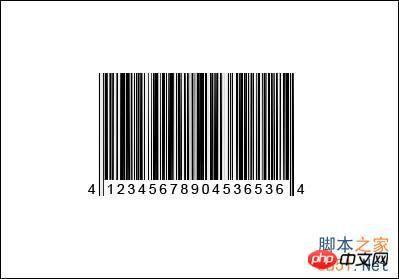
以上就是用photoshop滤镜工具制作条形码的过程,希望对大家有一定的帮助!




